Recherche dans le navigateur
Les étapes à suivre pour rechercher manuellement un album sur MusicBrainz sont:
Ajoutez vos fichiers en utilisant ou . Pour faciliter l’utilisation, il est recommandé d’utiliser le navigateur de fichiers interne pour gérer les interactions du système de fichiers. Ceci est activé à partir de .
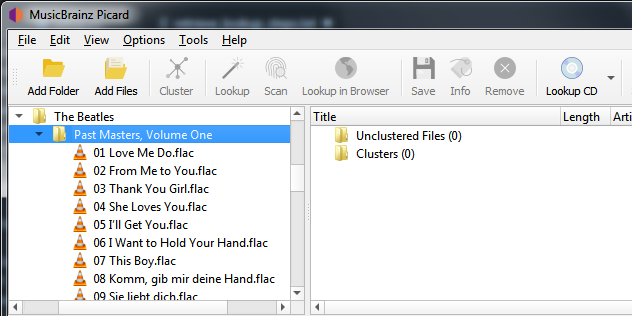
Faites glisser le répertoire ou les fichiers sélectionnés vers le dossier « Fichiers non groupés » et attendez que Picard traite les fichiers - les noms passeront du gris au noir.

Utilisez pour regrouper les fichiers en clusters d’albums si vous voulez rechercher un cluster.
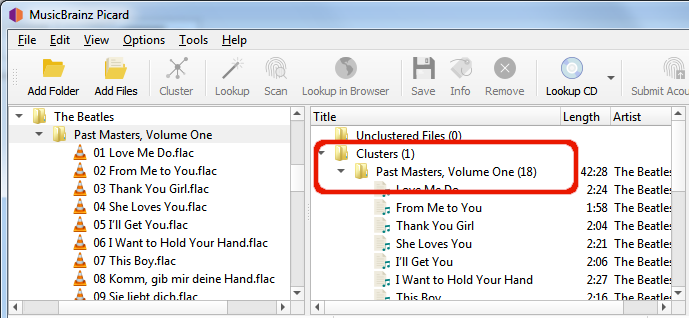
Sélectionnez un fichier ou un album groupé et utilisez pour lancer la recherche dans votre navigateur en utilisant les métadonnées actuellement disponibles.
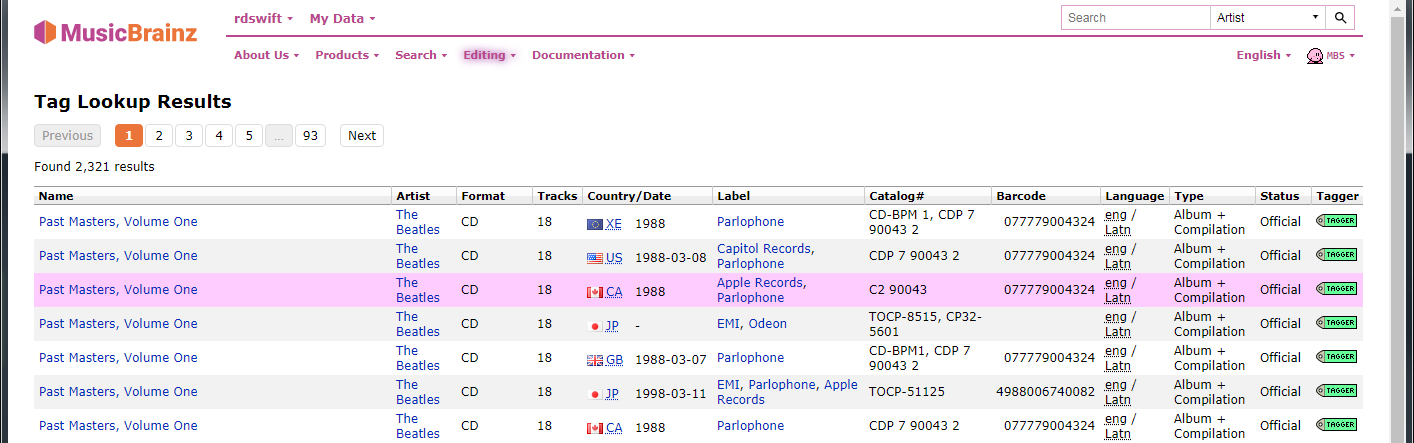
Si vous souhaitez réviser ou affiner vos critères de recherche, effectuez les modifications souhaitées en bas de la page Web et cliquez sur le bouton « Rechercher » pour relancer la recherche.
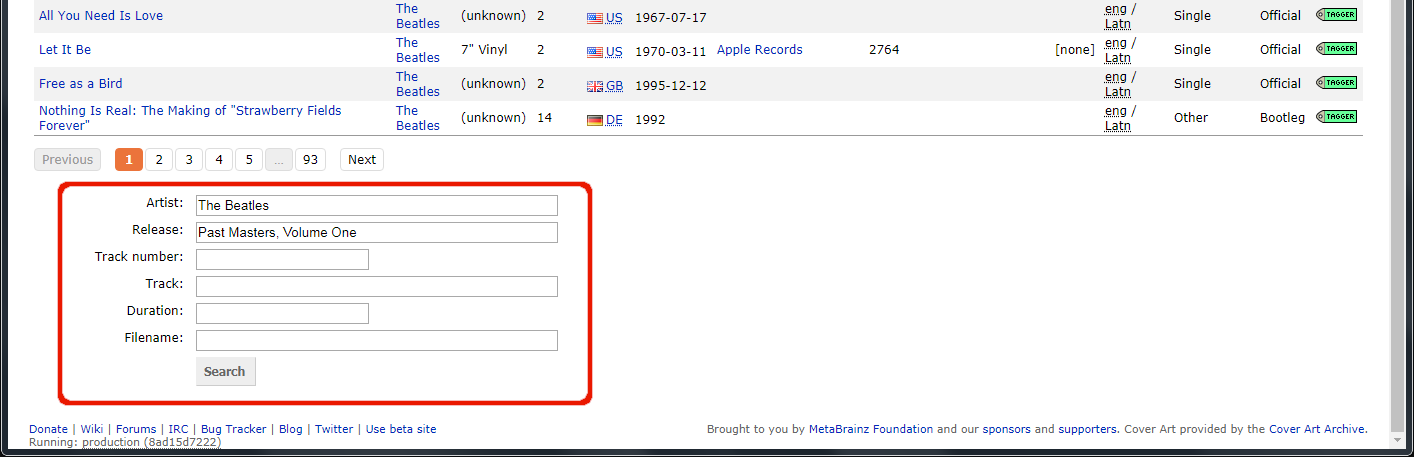
Utilisez la flèche verte
 pour charger les informations pour une publication dans Picard.
pour charger les informations pour une publication dans Picard.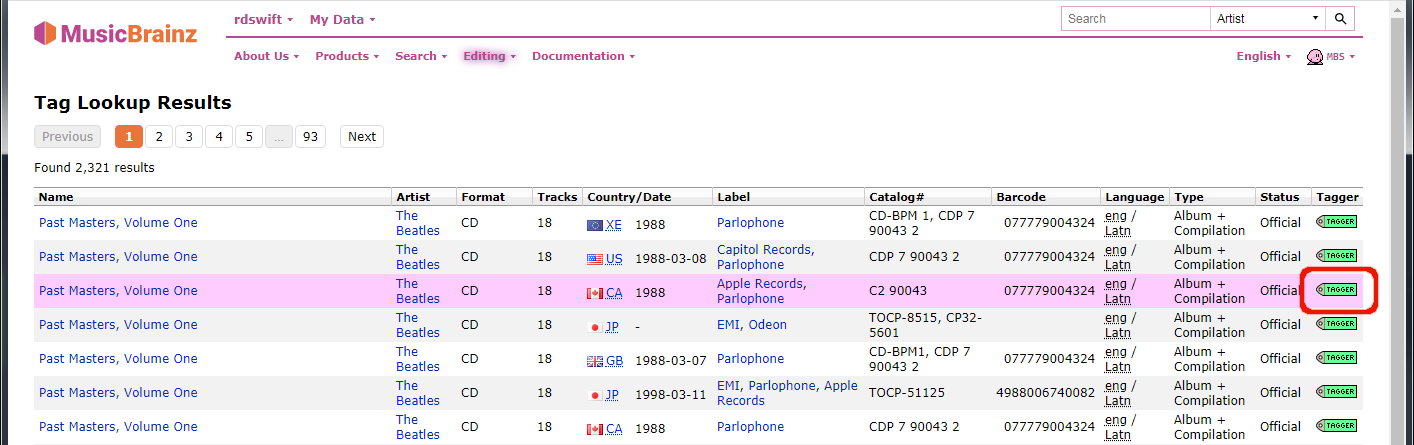
Un symbole de musique devant un numéro de piste dans le volet de droite indique qu’aucun fichier n’a été attribué à la piste.
